Cách Download Sub Youtube & Tải Video Có Phụ Đề Trên Youtube
Youtube là nền tảng chia sẻ video lớn nhất trên toàn thế giới, trung bình người dùng trên toàn thế giới xem khoảng 40 tỷ video mỗi ngày, hơn 50% muốn tải video trên Youtube kèm phụ đề để thưởng thức ngoại tuyến, thay vì xem trực tuyến với gói dữ liệu trực tuyến. Ngoài ra, bạn muốn download sub Youtube nước ngoài để dịch lại chính xác hơn, thay vì phải nghe và đoán nghĩa.
Bài viết này sẽ giúp bạn giải quyết cả hai vấn đề trên. Cụ thể, tôi sẽ hướng dẫn bạn:
- Cách tải phụ đề video Youtube.
- Cách tải cả video có phụ đề đi kèm trên Youtube.
 |
| Hướng dẫn cách Down Sub Youtube đơn giản nhất |
1. LƯU Ý QUAN TRỌNG KHI DOWNLOAD SUBTITLE YOUTUBE
Nếu muốn Download Subtitle trên Youtube, bạn phải đảm bảo video phải có sẵn sub (Bằng tiếng Anh hoặc ngôn ngữ bất kì).
Trong trường hợp chủ kênh (người tải video lên) không bật sub cho video, sẽ không cách nào tải được sub trên Youtube.
Bạn có thể kiểm tra xem video có hỗ trợ sub không bằng cách nhấp vào nút bên dưới.
Tìm hiểu thêm: Cách bật phụ đề Youtube.
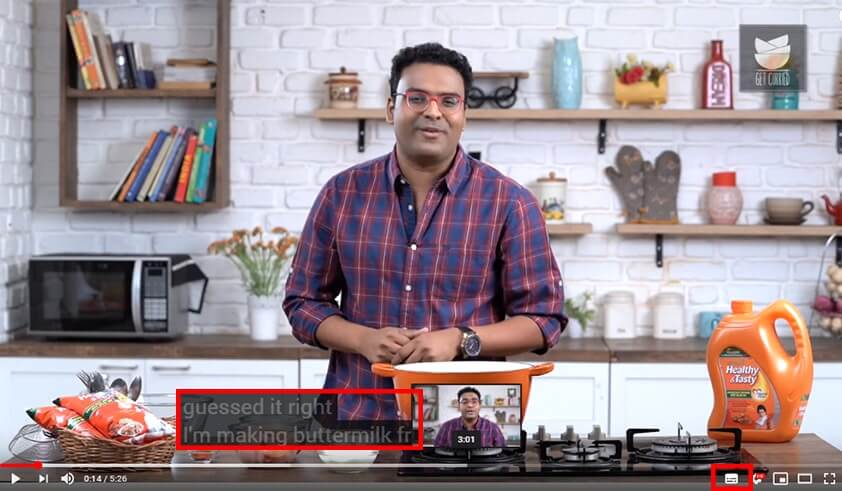 |
|
Cách kiểm tra video có hỗ trợ sẵn sub hay không
|
2. DOWNLOAD SUB YOUTUBE BẰNG CÁCH SỬ DỤNG CÔNG CỤ HỖ TRỢ
Tải Sub Youtube bằng công cụ online cực kì đơn giản, hơn nữa bạn có khá nhiều lựa chọn ngay bên dưới.
2.1 Tải phụ đề video Youtube trên SaveSub
Ưu điểm:
Công cụ online, có thể sử dụng ngay trên Website, không cần tải phần mềm.
Giao diện hướng dẫn tiếng Việt, có thể lưu về máy tính dưới dạng văn bản, hoặc chia sẻ lên Facebook, Twitter…
Khuyết điểm:
Chuyển sub không ngắt quãng gây khó khăn khi đọc.
Cách sử dụng công cụ SaveSub:
Hãy thực hiện theo các bước sau
- Truy cập địa chỉ trang bằng cách nhấp vào liên kết https://savesubs.com/.
- Truy cập URL bạn muốn tải sub.
- Giờ hãy copy toàn bộ URL video muốn tải sub trên Youtube.
- Dán URL vào ô bên dưới Savesub.
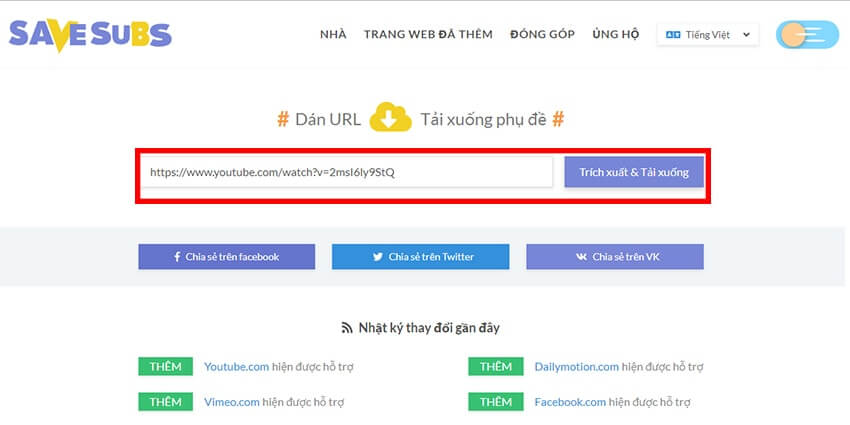 |
| Dán URL muốn Download Sub Youtube vào công cụ |
- Bấm Trích Xuất & Tải Xuống.
- Chờ đến khi công cụ tải phụ đề hoàn tất.
- Bấm vào định dạng bạn muốn tải xuống. Thông thường tôi sẽ chọn tải xuống dưới dạng file TXT để dễ dàng chỉnh sửa.
Bạn cũng có thể dịch toàn bộ văn bản trước khi tải xuống. Nhưng công cụ thường dịch không chính xác, cách tốt nhất là dán từng đoạn văn bản vào Google Dịch.
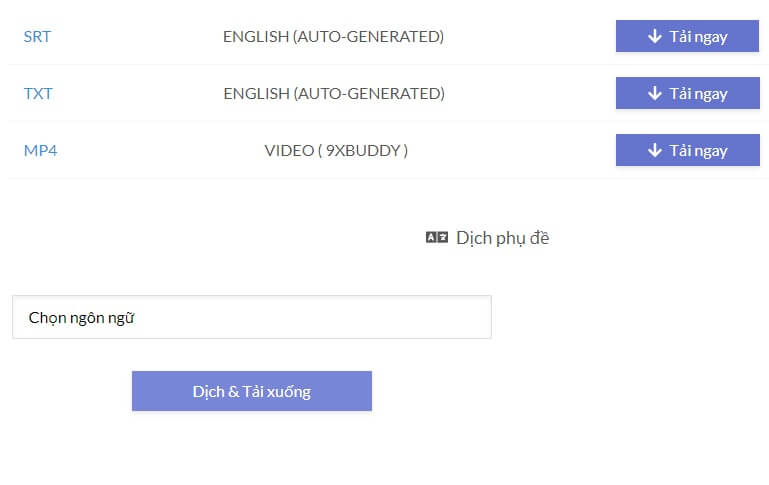 |
| Chọn định dạng bản sub cần tải về từ Youtube |
Cuối cùng, bạn sẽ có file TXT như bên dưới.
Nếu cảm thấy file khó đọc, bạn có thể tìm hiểu thêm đề xuất bên dưới.
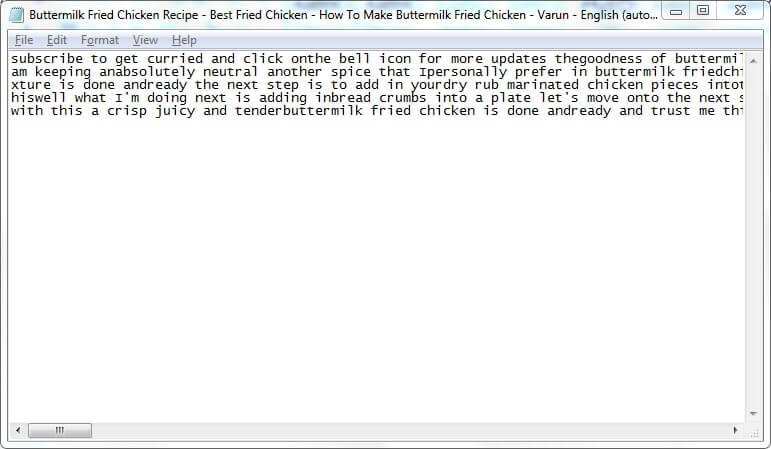 |
| Kết quả tải sub từ Youtube |
2.2 Tải Sub trên Youtube bằng công cụ DownSub
Tương tự như Savesub, DownSub cũng là một công cụ trực tiếp có thể sử dụng trực tuyến, thao tác cực kì đơn giản.
Hãy thực hiện theo hướng dẫn dưới đây
- Truy cập công cụ DownSub bằng cách nhấp vào liên kết bên dưới:
https://downsub.com/
- Kiểm tra xem video có hỗ trợ phụ đề hay không, nếu có, hãy Copy URL video và dán vào ô bên dưới.
Bấm Download ở tùy chọn English như hình bên dưới.
Xem thêm
-
Bảng giá quảng cáo Google giá rẻ
-
Quảng cáo Google Shopping uy tín
-
Khám phá Google Display Network là gì
-
Quảng Cáo Youtube hiệu quả
-
Hướng dẫn quảng cáo Google hiệu quả
-
Quảng cáo google remarketing chi tiết
-
Dịch vụ quảng cáo Youtube số 1 Việt Nam
-
Quảng cáo Youtube hiệu quả
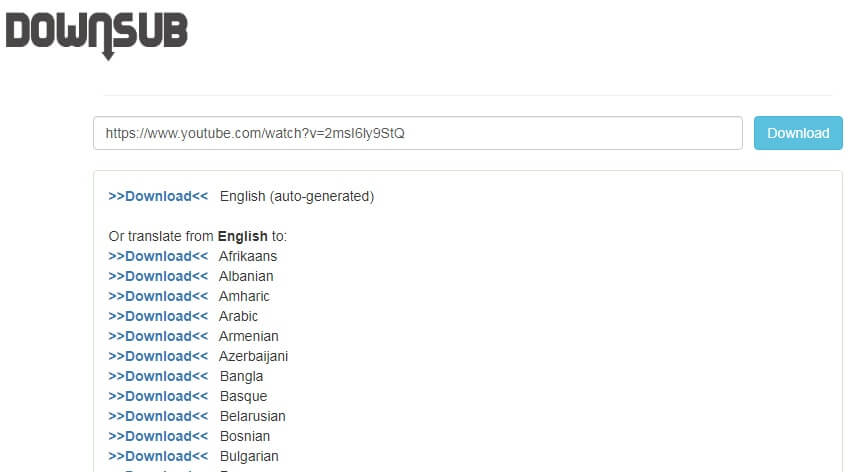 |
| Bấm nút Download ở phần English hoặc chọn ngôn ngữ cần dịch khi tải sub trên Youtube |
Vì file tải về với định dạng .srt, nếu bạn mở trực tiếp sẽ không xem được sub.
Hãy nhấp chuột phải vào file .srt mới tải về, chọn Open With NotePad.
File sẽ được mở bằng NotePad, có phân đoạn sub theo thời lượng.
Sử dụng Sub Downsub sẽ giúp bạn dễ dàng hiểu nội dung video hơn.
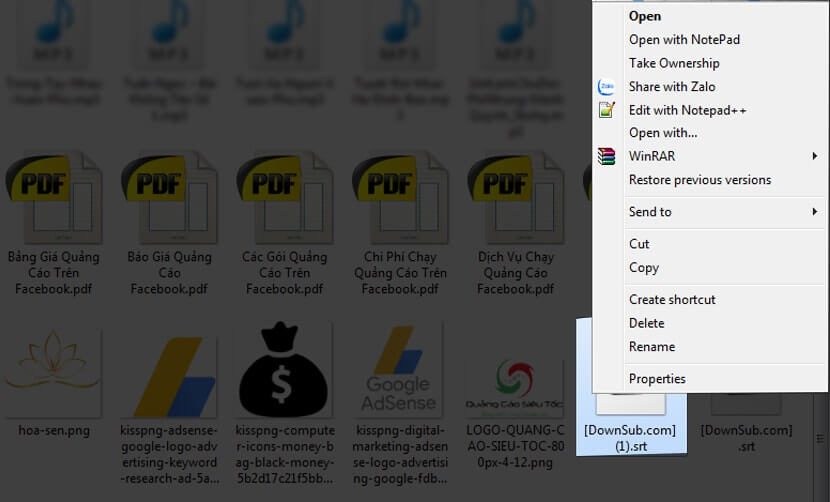 |
| Mở bản sub Youtube mới tải về từ máy tính |
2.3 Download Sub trên Youtube bằng Litsubs
Đề xuất thứ 3 nếu bạn cảm thấy các công cụ trên không phù hợp, chính là công cụ down Sub Youtube Litsubs.
Hãy làm theo hướng dẫn sau
- Truy cập trang web bằng cách nhấp vào liên kết bên dưới.
http://www.lilsubs.com/
- Copy URL và dán vào công cụ Lilsubs. Trong trường hợp bạn chưa biết Copy URL như thế nào, có thể tham khảo hình bên dưới.
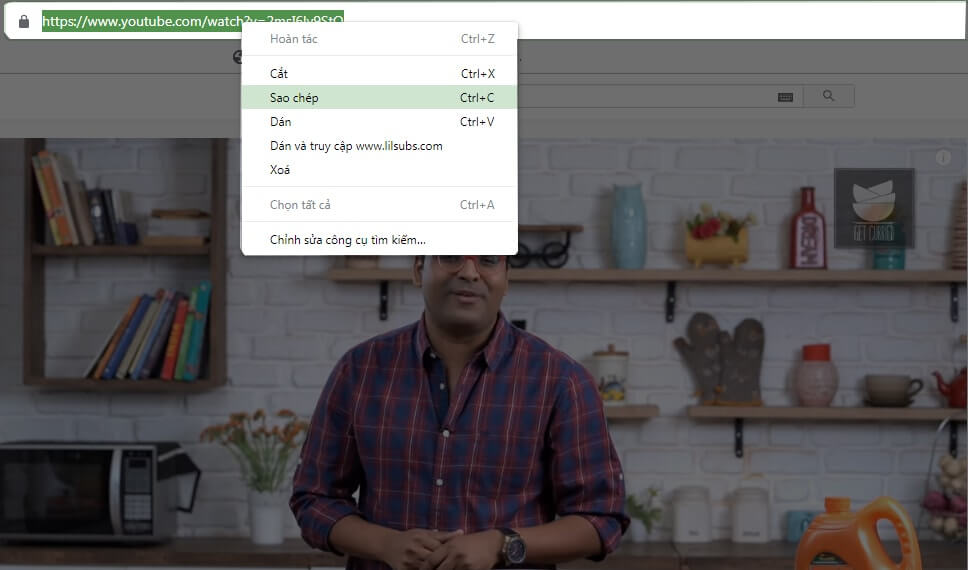 |
| Copy URL video cần Download Sub và dán vào Litsubs |
-
Bấm Download sau khi dán link.
-
Kéo xuống bên dưới, ở mục Subtitles, bấm chọn English (Auto - generated) Subtitle.
Đến đây, Sub sẽ được tải về máy tính dưới dạng file .Srt.
Ngoài ra, bạn cũng có thể save cả video về bằng cách nhấp vào tùy chọn Download Links Videos.
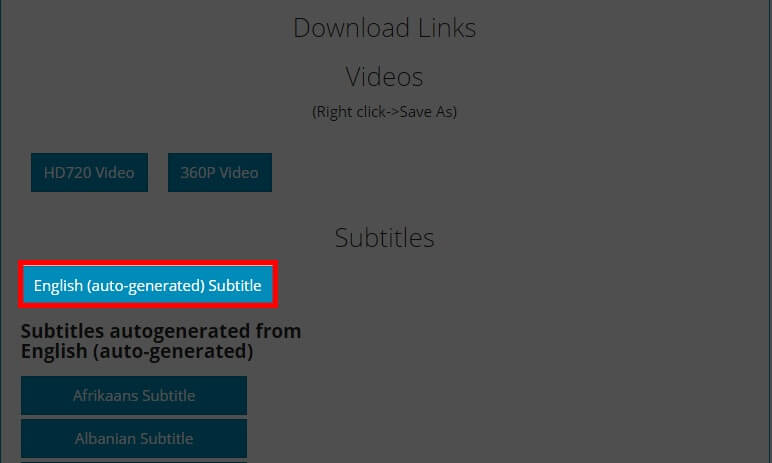 |
| Nhấn vào nút xác nhận để tải phụ đề trên Youtube |
3. TẢI PHỤ ĐỀ TRỰC TIẾP TRÊN YOUTUBE (KHÔNG CẦN PHẦN MỀM)
Ở phần này, tôi sẽ hướng dẫn bạn cách lấy sub trực tiếp trên Youtube, không cần phần mềm hỗ trợ. Tất nhiên, điều kiện vẫn là video có hỗ trợ sub sẵn.
Các bước thực hiện khá đơn giản.
- Truy cập video muốn lấy Sub.
- Nhấp vào biểu tượng dấu ba chấm cạnh nút Chia Sẻ.
- Chọn Mở Bản Phiên Âm.
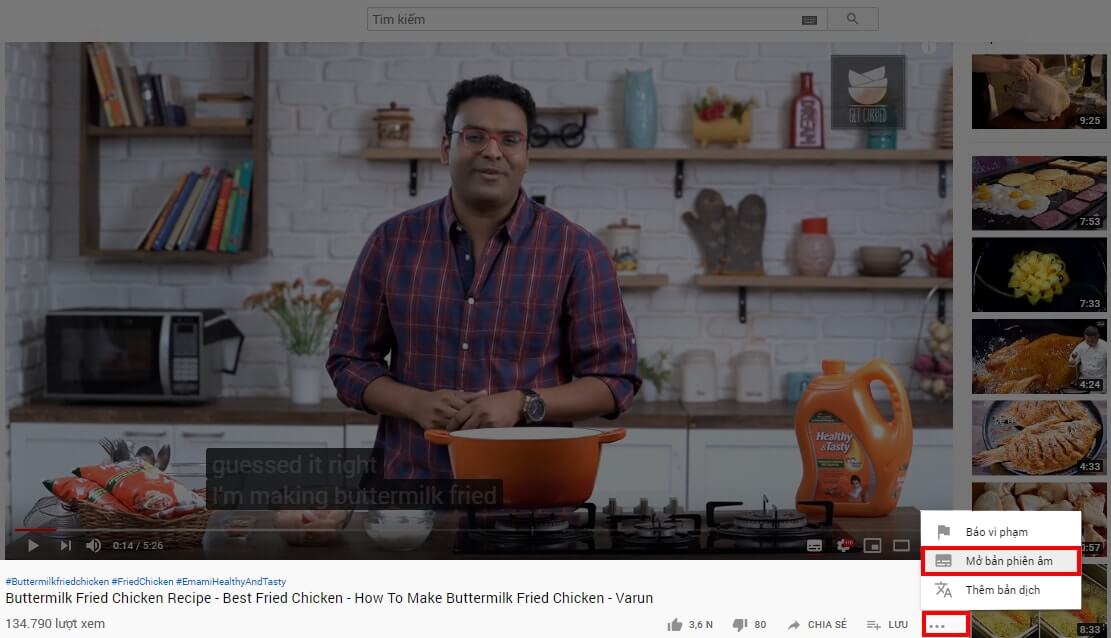 |
| Bấm vào biểu tượng dấu 3 chấm và chọn Mở Bản Phiên Âm |
- Sau khi hoàn thành thao tác trên, bạn sẽ được hiển thị bảng sub ngay bên cạnh video.
- Bạn có thể nhấp vào từng đoạn hoặc copy toàn bộ vào Google Translate.
- Nhưng cách này chỉ cho bạn lấy ngôn ngữ gốc, không hỗ trợ dịch sang ngôn ngữ khác.
Như vậy không cần sử dụng công cụ hỗ trợ, bạn vẫn có thể tải phụ đề trên Youtube
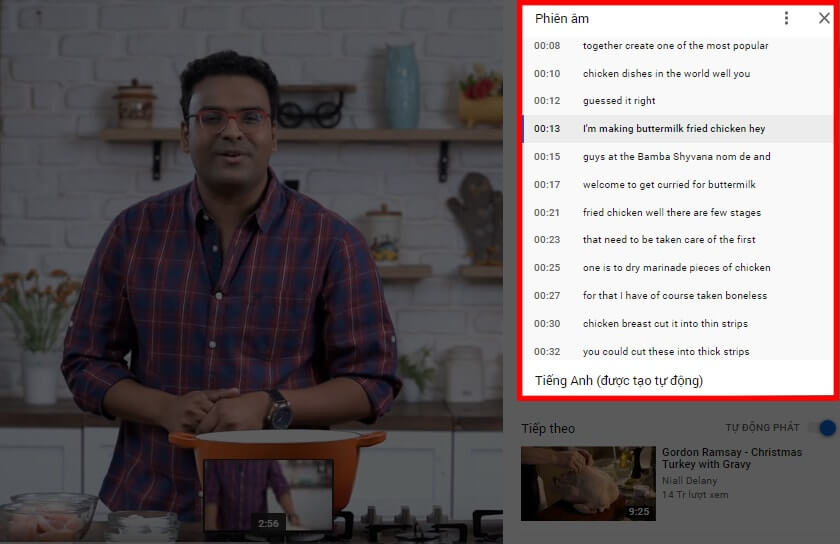 |
| Copy bản sub video và dán vào Google Dịch |
- Dưới đây là kết quả sau khi Download subtitle Youtube vào Google Translate, bạn đã có một bản sub hoàn chỉnh, ngắt quãng từng câu theo lời thoại.
- Bạn có thể copy phụ đề vào file Words và lưu lại để sử dụng sau này.
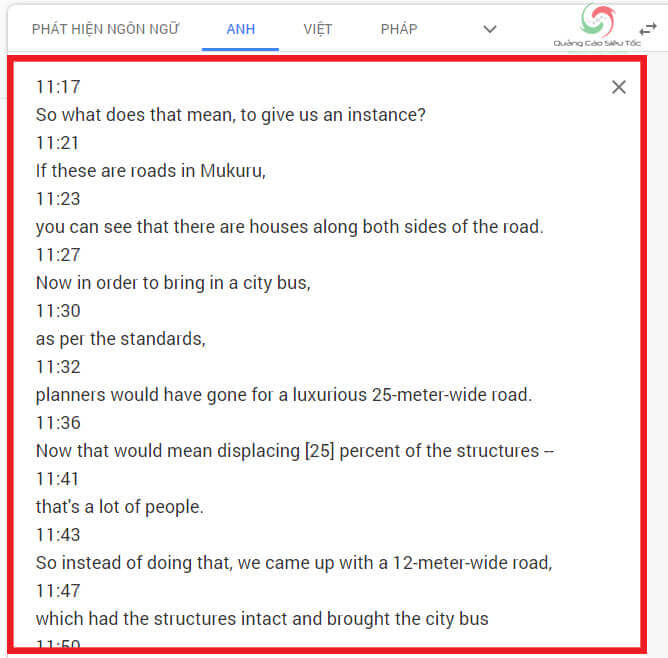 |
| Cách Download Subtitle Youtube không cần phần mềm |
4. CÁCH TẢI VIDEO CÓ PHỤ ĐỀ TRÊN YOUTUBE
4.1 Lưu video Youtube ở chế độ ngoại tuyến
Phần lớn video Youtube cho phép tải về thiết bị di động để xem ở chế độ ngoại tuyến (Không cần Internet).
Nếu bạn bật phụ đề (CC) cho video trước khi tải về, video ngoại tuyến sẽ được hiển thị sub.
Chi tiết các bước thực hiện được hướng dẫn trong bài viết dưới đây. Nhấp vào nút bên dưới để tìm hiểu ngay.
4.2 Cách dùng 4Kdownload tải video Youtube kèm phụ đề
4Kdownload là một công cụ khá hữu ích, cho phép tải video Youtube về máy tính hoàn toàn miễn phí.
Đặc biệt, bạn có thể tải video Youtube kèm phụ đề (nếu video có hỗ trợ CC). Chi tiết bước thực hiện được hướng dẫn trên Website chính thức 4Kdownload.
Bạn có thể bấm vào link bên dưới để tải và tìm hiểu chi tiết bước thực hiện.
https://www.4kdownload.com/howto/howto-download-youtube-subtitles
Hoặc xem video hướng dẫn dưới đây.
KẾT LUẬN
Như vậy, bạn đã biết cách lấy sub trên Youtube bằng công cụ hỗ trợ, trực tiếp trên Youtube và cách tải cả video có phụ đề đi kèm rồi phải không? Chúc bạn thành công nhé!
BÀI VIẾT LIÊN QUAN
1. Cách báo cáo video - Tải Ứng Dụng Youtube Về Máy thành công








